每次打开软件都会弹出用户账户控制 win10打开软件总是弹出用户账户控制提示怎么关闭
更新时间:2023-10-02 11:09:12作者:jiang
每次打开软件都会弹出用户账户控制,每次打开软件时都会弹出用户账户控制提示,这对于使用Windows 10的用户来说可能是一个常见的问题,用户账户控制是Windows 10操作系统为了保护用户安全而设置的一种功能,它会提示用户是否允许特定程序进行操作。对于那些经常使用某些软件的用户来说,这个弹出窗口可能变得非常烦人。如何关闭这个用户账户控制提示呢?下面将介绍几种方法来解决这个问题。
方法如下:
1.win10系统中,每次打开应用。设置是打开word、excel办公软件都会弹出用户帐户控制的提示,要点击“是”才能打开软件
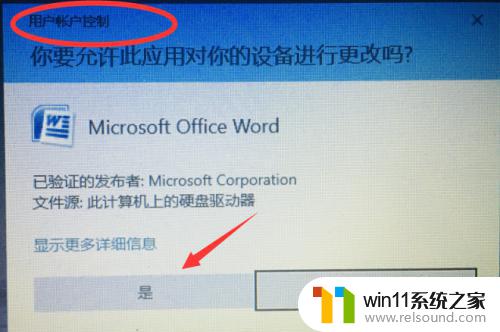
2.想要取消这个用户帐户控制提示的话,打开电脑的“控制面板”
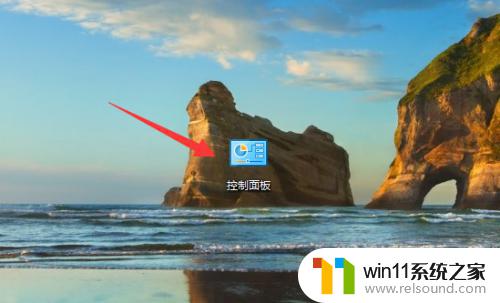
3.点击“安全和维护”
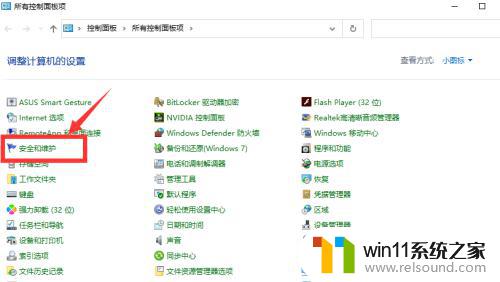
4.点击“更改用户帐户控制设置”
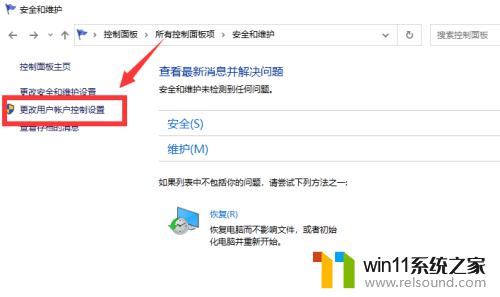
5.将左侧的小滑块拖动到最底部“从不通知”,点击“确定”

6.弹框提示中,点击“是”即可,以后再打开电脑软件就不会出现弹窗提示了,可以直接打开应用软件
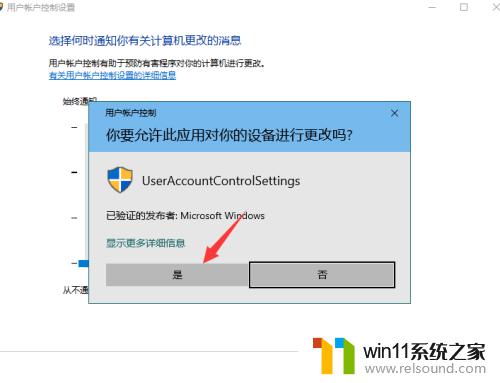
以上就是每次打开软件都会弹出用户账户控制的全部内容,如果您不了解如何操作,可以根据以上小编的方法进行操作,希望这些步骤能帮助到您。
每次打开软件都会弹出用户账户控制 win10打开软件总是弹出用户账户控制提示怎么关闭相关教程
- win10打开应用弹出商店怎么办 win10打开应用总是会弹出商店处理方法
- win10登陆微软账户的方法 win10如何登陆微软账户
- win10操作中心怎么打开 win10打开操作中心的方法
- win10隐藏文件显示怎么设置 win10隐藏文件夹如何显示出来
- win10无法打开此安装程序包的解决方法 win10无法打开此安装程序包怎么办
- 引用账号当前已锁定,且可能无法登录win10怎么解决
- win10无法打开gpedit.msc
- windows10怎么显示文件后缀名 windows10如何显示文件后缀名格式
- win10关闭工作区的方法 win10工作区怎么关
- win10软件内字体大小
- win10不安全连接怎么设置为安全
- win10怎么以兼容模式运行程序
- win10没有wlan连接选项
- 怎么检查win10是不是企业版
- win10怎么才能将浏览过的记录不自动保存
- win10经典开始菜单设置
win10系统教程推荐